Контрол на действията на отдалечения потребител. Проследяване на компютър с помощта на Jetlogger keylogger
Оценка: 3,9 от 5
Гласове: 15 NeoSpy - прост и удобна програмаза скрито наблюдение на действията на компютърен потребител.
Основни характеристики на програмата:
- Следи програмите, работещи на вашия компютър.
- Прави и запазва екранни снимки (екранни снимки)
- Запазва в отчета всичко, което е въведено на клавиатурата ( кийлогър)
- Поддържа дневник за свързване / прекъсване на връзката с интернет
- Контролира всички промени в файлова система(създаване, изтриване, модифициране на файлове)
- Наблюдавайте входящия и изходящия интернет трафик
- Проследява посещенията на сайта (дата, час, прегледани уеб страници)
- Контролира съдържанието на клипборда
- Запазва историята на входящите / изходящите съобщения и паролите на всички icq клиенти (icq, icqlite, qip, miranda, &RQ и други)
- Запазва списък с папки в профила на потребителя (например можете да разберете къде е "Моите документи" от конкретен потребител)
- Запазва списък с програми, инсталирани от потребителя
- Заснемане на пароли сметки Windows
- Проследява съобщения и пароли Mail-agent (mail.ru)
- Извършва мониторинг на USB носител (запазва файлове, копирани на USB флаш устройство)
- Контролира извеждането на документи за печат, следи работата на принтерите, записва отпечатаните документи.
Възможно е да видите работата на други потребители на мрежата в реално време (действия на потребителя и преглед на състоянието на работния плот). За да конфигурирате режима за наблюдение на потребителите по мрежата, трябва да инсталирате програмата NeoSpy на наблюдаваните компютри.
С помощта на тази програма винаги можете да контролирате за какво отделят работното си време вашите служители.
NeoSpy съхранява всички събрани данни (доклади) на компютъра, като също така е възможно да изпращате всички отчети на програмата на вашия имейл.
NeoSpy може да се стартира както в нормален (видим), така и в скрит режим (програмата не се вижда в трея и в списъка с процеси на диспечера на задачите).
Има възможност за задаване на парола за достъп до настройките и отчетите на програмата, както и активиране на опцията за автоматично стартиране (стартиране на програмата заедно с Стартиране на Windows).
Програмата NeoSpy е идеална за наблюдение на офис компютри и домашни компютри, когато сте далеч. Продуктът ще бъде полезен за бизнес лидери, системни администратории активни потребителиНАСТОЛЕН КОМПЮТЪР.
Продуктът е напълно съвместим с цялата линия Windows (98, ME, NT, XP, 2003, Vista, Seven)
Проследяването на потребител чрез тайно поставяне на програма за кийлогър на компютъра му е не само долно деяние от гледна точка на морала, но и наказателно наказуемо деяние. Ситуацията обаче се променя коренно, когато става дума за родители, които контролират децата си и наблюдават дейността на своите служители от ръководството на организациите. И в двата случая обект на наблюдение ще бъдат не пълните собственици на компютри, а лица, на които оборудването е поверено с определени ограничения. Децата могат да работят на компютър в рамките на възрастовите ограничения. А служителите на компаниите са длъжни да използват поверените им устройства по време на работата си само за изпълнение на служебни задачи. Работодателят има право периодично да проверява работата на служителите си. Но родителите не само имат право, те са длъжни да следят крехката психика на децата си, която може да бъде нарушена както от банална грубост в интернет форуми и блогове, така и от сериозни неща като порно, игри, насърчаващи насилие, тийнейджърско тролене в социалните мрежи, и т.н. За родители и работодатели, които контролират съответните си деца и служители, разработчици Софтуер Jetloggerи създадоха свой собствен продукт - кийлогър, който работи невидимо в Windows среда. Програмата Jetlogger ще бъде обсъдена допълнително.
Важно:използването на шпионски софтуер като инструмент за кражба на поверителна информация и за други незаконни цели е криминално престъпление.
1. За програмата
Jetlogger е по-сложен от програми като родителски контрол, защото работи невидимо за потребителя и ви позволява да проследявате действията му в най-фините детайли. Jetlogger може да направи много, програмата:
- събира информация за всички програми, работещи на компютъра, игри, отворени сайтове;
- следи въведените заявки в търсачките;
- следи времето, прекарано в конкретни програми, игри и уебсайтове;
- фиксира общото време на работа на компютъра;
- запомня въведения от клавиатурата текст;
- следи клипборда, създадените и редактирани файлове;
- след определен период от време прави екранни снимки на целия екран и снимки от уеб камерата;
- предоставя 4 механизма за издаване на отчети за работа, както и режим отдалечен достъппроследяване на действията на потребителите в реално време.
Всички тези функции могат да бъдат тествани безплатно в пробната версия на Jetlogger за един месец. Единственото ограничение на пробната версия ще бъде невъзможността за използване на програмата на практика поради демонстративното известие, че компютърът е в режим на проследяване в горния десен ъгъл на екрана.
Известието ще изчезне след активиране на програмата. Jetlogger се разпространява от платен абонамент, чиято цена е 680 рубли. на месец. В пъти по-евтин е годишният абонамент - 240 рубли. на месец, но имайте предвид, че тази опция може да е загуба на пари, ако кийлогърът бъде открит и премахнат от системата.
2. Инсталация на Jetlogger
На първия етап от инсталирането на програмата щракнете върху опцията "Настройки".
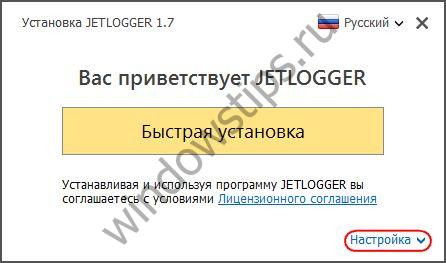
Jetlogger не е инсталиран като редовна програма: неговите файлове ще бъдат поставени в скрита папкана диск C "ProgramData", той няма да се показва в списъка с програми на програмата за деинсталиране и при стартиране. Автоматичното стартиране на Jetlogger не е предоставено първоначално, но е конфигурирано вътре в програмата и точно на етапа на нейното инсталиране.

За да стартирате програмата първо, е предназначен обикновен пряк път на работния плот. След проучване на спецификата на работата на Jetlogger и горещите клавиши за отварянето му, прекият път на работния плот, съответно, се унищожава. Но преди да започнете да изучавате програмата, трябва да свършите малко работа в системата.
3. Добавяне на Jetlogger към антивирусни изключения
Създателите на Jetlogger уверяват, че тяхното въображение, въпреки факта, че е така шпионски софтуер, не се разпознава като зловреден софтуер от антивирусите, инсталирани на компютрите в 95% от случаите. Създателите не казват за какви конкретни антивирусни продукти говорят, но е емпирично проверено, че тези 95% определено не включват обикновените Windows Defender 10. Блокира Jetlogger само няколко минути след инсталирането му. Така че във всеки случай, на следващия етап след инсталирането на програмата, трябва да добавите папката по пътя към списъка с изключения (известен още като бял лист) на антивирусната програма:
C:\ProgramData\JetProject
4. Настройки
След като стартираме Jetlogger, първо ще преминем към секцията „Настройки“. В първия раздел „Основни“ можем да зададем автоматично стартиране, ако тази функция не е била активирана на етапа на инсталиране, и да променим предварително зададените клавишни комбинации за отваряне на програмата. Всички промени в настройките трябва да бъдат допълнително потвърдени с опцията за запазване в долната част на прозореца.
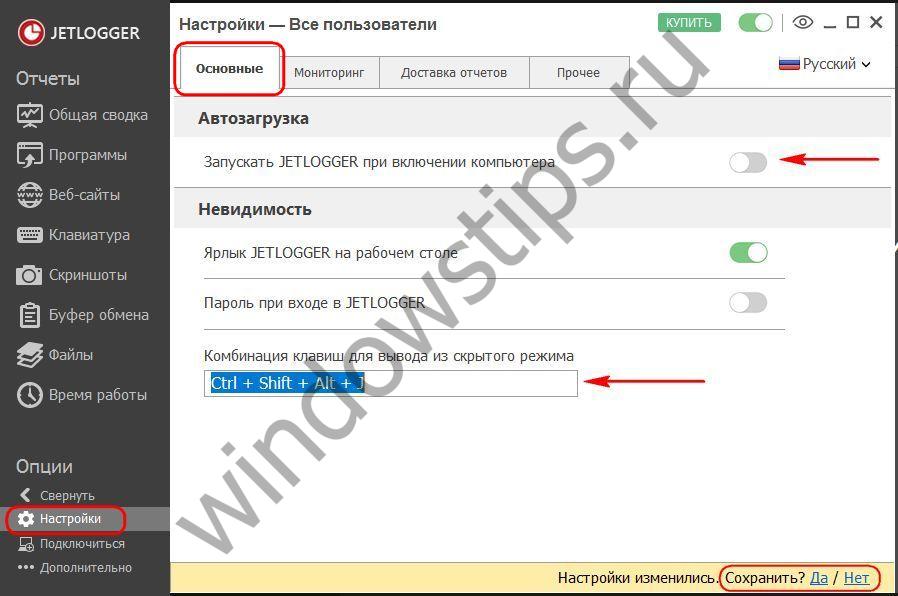 4
4 Вторият раздел „Мониторинг“ е предназначен за конфигуриране на определени типове наблюдавани данни – екранни снимки и от уеб камера, използвани програми, посетени сайтове, управлявани файлове и т.н. Всеки тип наблюдавани данни може да бъде деактивиран, ако не представлява интерес или консумира твърде много много системни ресурси. Някои видове наблюдавани данни не са задължителни. Така че за снимки от уеб камера и екранни снимки можете да промените условията за тяхното създаване. Последните, в зависимост от възможностите на компютъра, могат да бъдат създадени с по-лошо или по-добро качество. Съхранението на моментни снимки може да бъде ограничено до определено количество дисково пространство.
 5
5 Проследяването на файлови операции предоставя възможност за отказ от проследяване на отделни действия като: създаване, изтриване, модифициране, преименуване. За да коригирате данните, въведени от клавиатурата, можете да конфигурирате съхранението на комбинации от клавишни комбинации.
5. Разрешете проследяването
Процесът на проследяване се включва и изключва от зеления бутон за превключване в горната част на прозореца. Наблизо има бутон под формата на око, той е отговорен за прехода на Jetlogger към стелт режим, излизането от което след изтриване на прекия път на програмата, припомняме, се извършва с помощта на горещи клавиши.
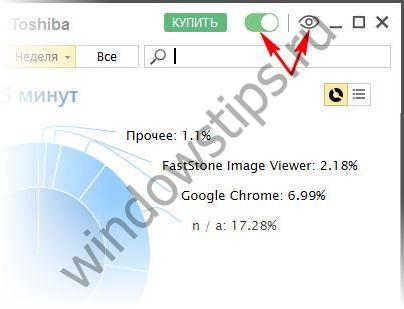
6. Показване на отчет
Данните, проследени от Keylogger, ще бъдат показани в съответните секции на отчета.
 7
7  8
8 7. Доставка на отчети за проследяване
Да се върнем към настройките на програмата. В раздела „Изпращане на отчети“ Jetlogger може да бъде конфигуриран да изпраща автоматично отчети след определен период от време, в определено време, когато компютърът не работи или е изключен. Докладите могат да се изпращат до електронна поща, FTP сървър, към облачно хранилище. Отчетите могат да се записват и в определена папка на компютъра, която може да бъде скрита.
 9
9 Докладът, изпратен по пощата или FTP, в облака или папка на вашия компютър, ще съдържа заснети изображения, както и HTML файл с графика на активността и подробен списък на проследяваните дейности.
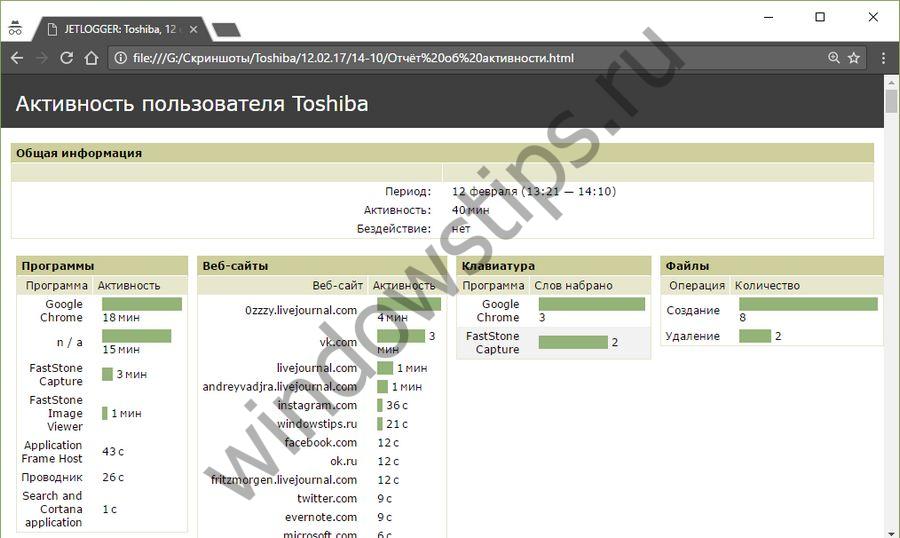 10
10 Докладите за проследяване на Jetlogger могат да се преглеждат дистанционно - в интерфейса на програмата, инсталирана на друг компютър. Дистанционната връзка се осъществява с помощта на съхранение в облака. В този случай отчетите ще се актуализират в реално време. Но за това първо трябва да направите някои настройки в Jetlogger на компютъра на проследяващия обект. Щракнете върху „Свързване“ по-долу, след това върху „Старт“.
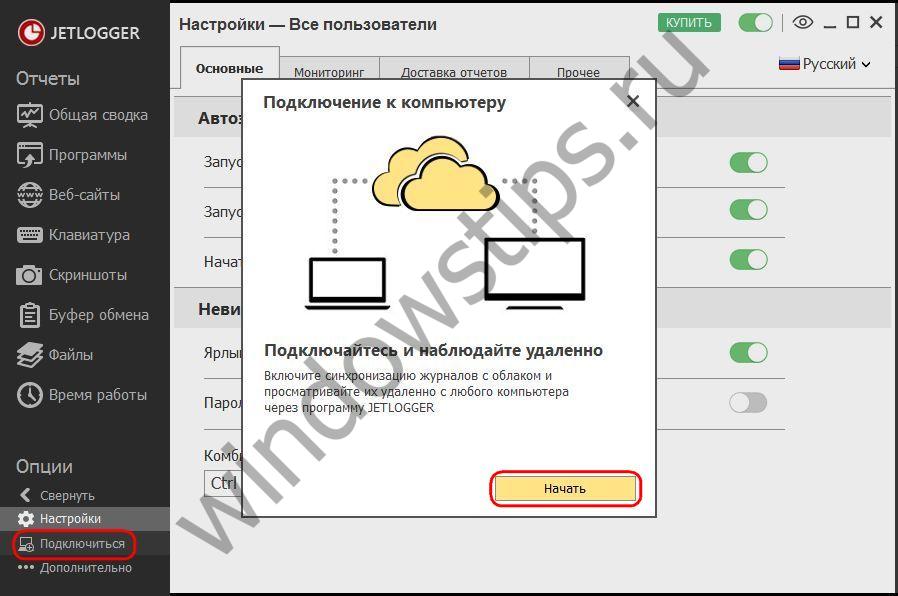 11
11 От двете възможни действия изберете „Разрешаване на връзки към този компютър“. В падащия списък изберете някое от облачните хранилища, поддържани от програмата, и въведете данните за оторизация.
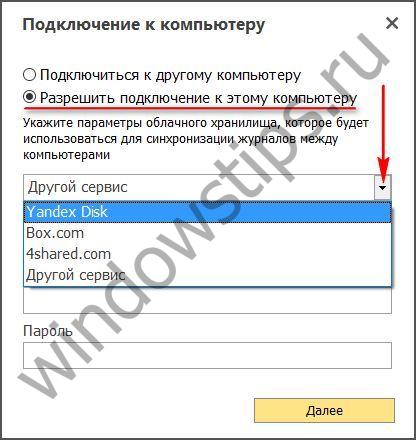

След това тези ID и парола трябва да бъдат въведени в Jetlogger на отдалечен компютърза достъп до програмни данни на компютъра на наблюдавания обект. На отдалечения компютър също щракнете върху „Свързване“, само изберете опцията „Свързване с друг компютър“. Въведете ID, парола и щракнете върху бутона "Свързване".
 14
14 След това проследените данни ще бъдат показани в интерфейса на програмата. текущ компютър, а компютърът е обект на проследяване.
8. Производителност на компютъра
Шпионите обикновено се забавят Windows работи, и Jetlogger не прави изключение в това отношение. Програмата беше тествана на компютър със средни хардуерни характеристики и спадът в производителността на системата, когато функцията за проследяване беше включена, веднага стана забележима. Преди да вземете решение за закупуване на лиценз за програмата, препоръчително е да тествате щателно нейната работа на конкретно устройство. При забележимо влошаване на производителността може да има смисъл да се откажете от Jetlogger да коригира някои типове данни. Така че, в случай на рязък спад в производителността на компютъра, обектът за проследяване може да подозира наличието на зловреден софтуер и да сканира компютъра с антивирусни помощни програми или LiveDisk, което ще блокира Jetlogger.
9. Премахнете Jetlogger
Както споменахме, Jetlogger не се появява в списъка с програми за деинсталиране. Премахването на програмата е предвидено в самата нея - в раздела "Разширени".
 15
15 Приятен ден!
